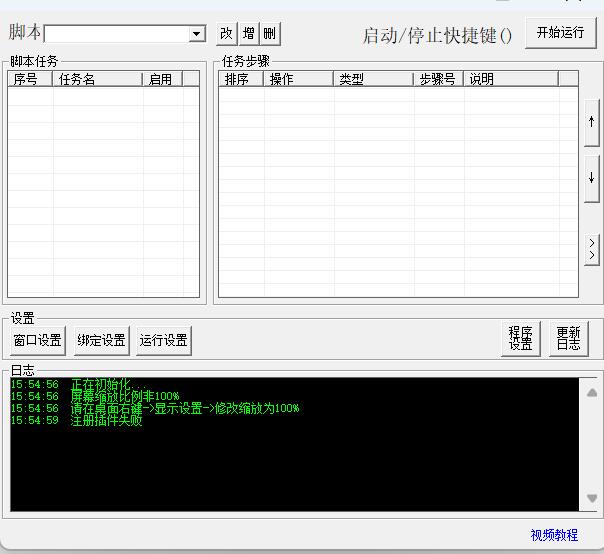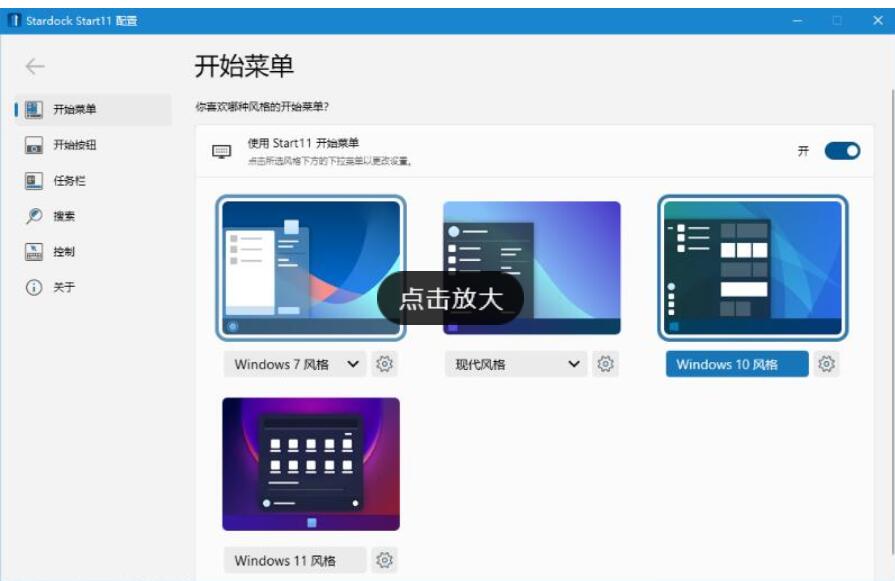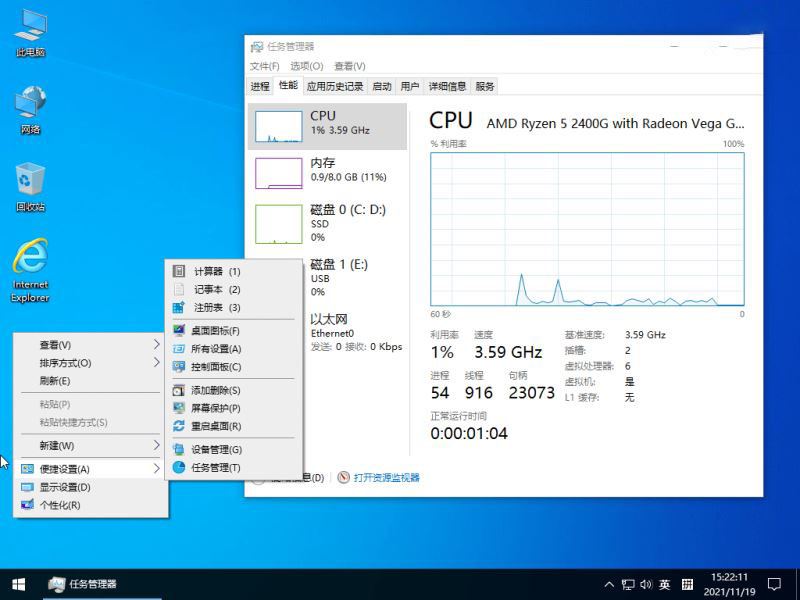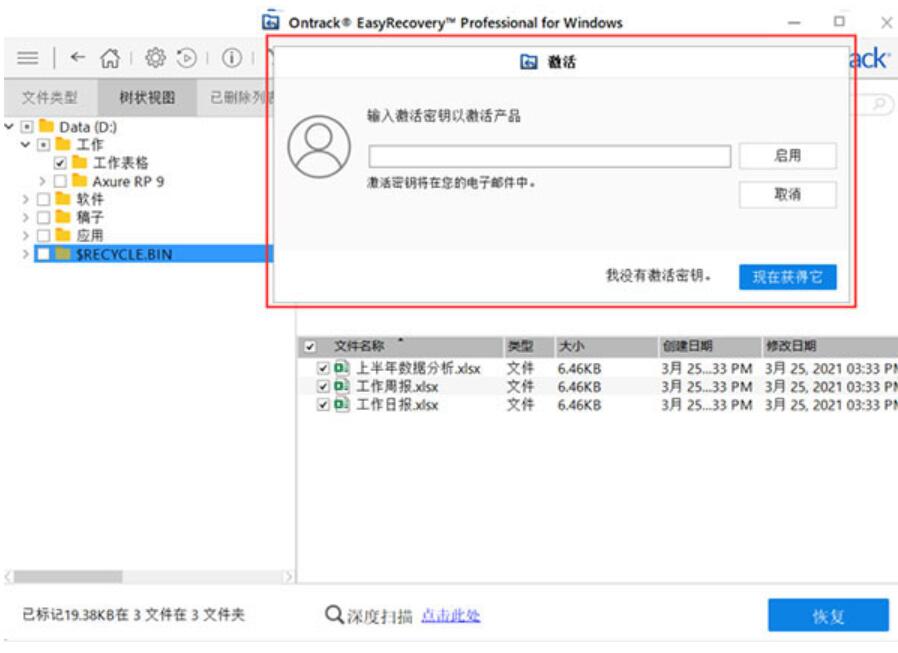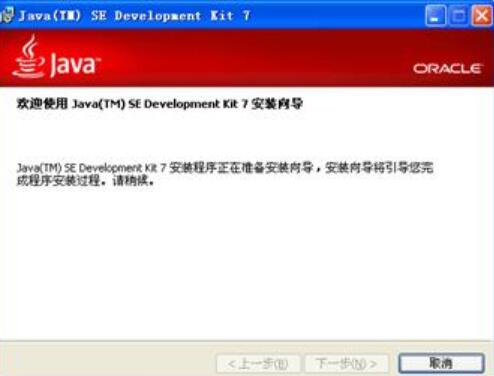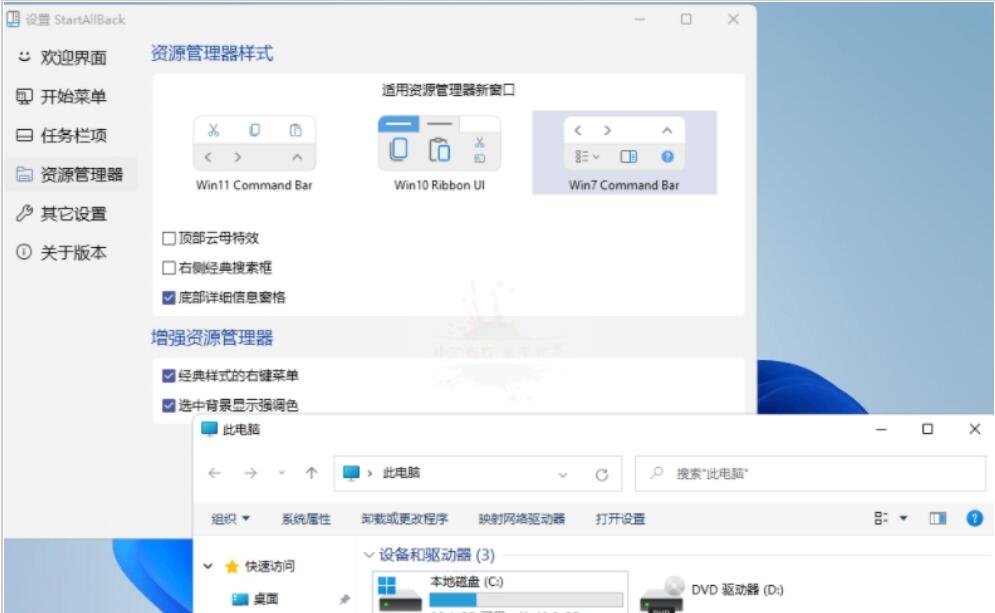Adobe Creative Cloud Cleaner Tool(Adobe官方清理工具) v4.3.0.680 免费版
Creative Cloud Cleaner Tool是一款官方出品的命令行卸载工具,供有经验的用户清理已损坏的安装文件。它可以删除或修复有问题的文件,并解决注册表项中的权限问题等,需要的朋友可下载试试!
使用方法
右键单击已下载的文件,然后选择“以管理员身份运行”。

按此顺序遵循屏幕上的各项说明:
a) 选择您的语言,然后按 Enter。
b) 查看 Adobe 最终用户许可协议:键入 y 表示接受协议;或键入 n 表示拒绝协议(如果拒绝,则停止运行脚本)。按 Enter。
c) 键入与要选择的选项相对应的数字,然后按 Enter。例如,如果要卸载 Creative Cloud 应用程序,请键入 4(CC 应用程序)。

Adobe CC Cleaner Tool卸载工具应用场景
当出现以下问题时,应使用Creative Cloud Cleaner Tool 并采取必要的预防措施(如备份相关文件夹)。
1、您已尝试修复或卸载 Creative Cloud 桌面应用程序,但仍无法更新或安装您的 Creative Cloud 应用程序。
2、您要完全删除旧版 Adobe 软件。
3、即使您已尝试卸载并重新安装您的 Creative Cloud 应用程序,仍无法启动该应用程序。
4、即使在尝试这些常见的解决方案后,在多次尝试后仍无法登录到 Adobe 应用程序。
5、即使在尝试这些常见的解决方案后,仍无法连接到 Adobe 服务器,而且访问 Adobe 应用程序和服务受限。
软件重要的先决步骤
务必在运行 Creative Cloud Cleaner Tool 之前执行以下步骤,以免可能丢失数据。请始终确保已为文件和文件夹进行了必要的备份。
1、运行 Log Collector Tool 以备份您的日志文件。
为什么要运行 Log Collector Tool?
当您使用 Creative Cloud Cleaner Tool 遇到错误并决定联系我们时,Adobe 客户关怀团队可借助这些日志,更方便地为您提供帮助。
2、在 Creative Cloud 桌面应用程序中,检查 Creative Cloud 文件的同步状态。等待您的所有文件同步完毕。
可能会丢失未同步到您的 Creative Cloud 帐户的文件。
3、在任务管理器 (Windows) 或活动监视器 (macOS) 中,关闭 Creative Cloud Core Service 和 Adobe Content Synchronizer。
4、保存以下内容的副本:
MACOS
~/Library/Application Support/Adobe/CoreSync/
WINDOWS
C:\Users\<用户名>\AppData\Local\Adobe\AdobeSync\CoreSync
C:\Users\<用户名>\AppData\Roaming\Adobe\CoreSync
空间不足?如果用尽了空间,请找到 CoreSync 文件夹中的 cloudnative 文件夹并保存其副本。对于 Windows,上方列出的一个或两个文件夹中可能都存在 cloudnative 文件夹。
5、退出任何打开的 Adobe 应用程序,包括 Creative Cloud 桌面应用程序本身。
6、在任务管理器 (Windows) 或活动监视器 (macOS) 中,关闭剩余的 Adobe 后台进程。
Creative Cloud
Creative Cloud Content Manager
Creative Cloud Libraries Synchronizer
Adobe Content Synchronizer helper
Creative Cloud Interprocess Service
armsvc
AGS Service
7、保存所有存储在 Adobe 产品文件夹中的内容(包括第三方插件和首选项文件)的副本。
8、如果要删除旧版 Adobe 应用程序,请保存旧版安装程序文件的副本。
9、在运行该工具之前,请进行建议的备份,从而确保已完成所有必要的预防措施。
下载地址
-
Adobe Premiere Pro 2025(Pr2025) v25.1.0.73 (x64) 多语便携绿色版
-
Astute Graphics Plug-ins Elite Bundle v3.9.7 for Adobe Illustrator 一键安装免费版
-
Adobe Photoshop 2025(PS2025) v26.0.0.26 中文精简绿色便携版
-
PS增效工具Adobe Camera Raw 17.0.0 ACR17 免安装绿色完整版(配合PS2024-2025)
-
Adobe2025大师版Adobe Creative Cloud Collection 2025 v23.10.2024 x64 中文直装版
-
Adobe Speech to Text for Premiere Pro 2025(PR语音转字幕) v2.1.6 中文免费直装版
-
Adobe Character Animator(Ch2025) 2025 v25.0 (x64) 中文绿色免费版
-
Adobe Photoshop Lightroom 2025 v8.0 中文免安装绿色单文件版
-
Adobe Bridge(BR2025) 2025 v15.0.0.397 中文免安装绿色版
-
Adobe 2025 全家桶 全系列中文完美直装版(含绿色版)